RICOH360クラウドにアップロードした写真・動画を閲覧する
必要な準備
ログイン直後のトップページに表示されるサムネイル一覧から、写真・動画のサムネイルをクリックすると、360度ビュー(画面スワイプで表示される視点を変えることができる)表示モードに切り替わります。
サムネイル左下にビデオマークが表示されているものが動画です。動画は表示モードに切り替わると自動的に再生されます。
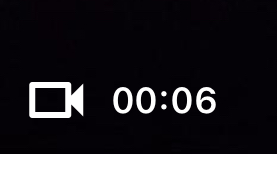
ビューワーの下にある各ボタンでズームイン/アウトなどが可能です。
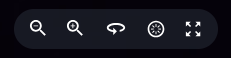

自動回転(タップすると、画面スワイプしなくても右側へ視点が移動します)

ズームイン

自動回転(タップすると、画面スワイプしなくても右側へ視点が移動します)

初期視点に戻す(THETA本体のシャッターボタンのない側のレンズ中央が画像の初期視点になります)

全画面表示
動画閲覧時には、各ボタンの下にスライドバーや音声ON / OFFが表示されます。
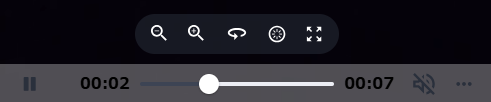
右下の …マークをタップすると、再生する動画の天頂補正のON / OFFを切り替えるトグルが表示されます。初期設定は天頂補正ONとなっており、ON / OFFの設定は再生する動画全てに適用されます。

補足情報


